|


Tutoriel
PSP de Lili et Pat adapté pour UPI
avec leur
autorisation
Merci
beaucoup à toutes les deux de votre gentillesse

Tutoriel original
ici
Matériel
ici
 |
Pour vous aider à suivre ce tuto
Cliquez pour déplacer le crayon
|
Ouvrir une image de 600x450 pixels
blanche Sélection / Importer une sélection et aller chercher
"lili4.PspMask" dans le matériel Sélection / Inverser
Sélection / Convertir en objet et nommer le "photos" Edition /
Remplir de noir Enter Outil baguette magique,
clic sur le "+" et sélectionner l'intérieur des pellicules, ligne - 32 - pixels
connectés Sélection / Etendre-Réduire
/ Etendre de 3 Ouvrir "background2.jpg"
Edition / Copier Edition / Coller / Ajuster dans la sélection
et nommer le "background" Ouvrir "store.png"
Edition / Copier Edition / Coller / Comme objet et nommer le
"store" Objet / Réorganiser / Envoyer à l'arrière
Ouvrir "pinceau77.png" Edition /
Copier Edition / Coller comme objet Placer comme sur le
modèle et nommer le "fleur" Objet / Réorganiser /
Envoyer derrière 2x Objet / Ombre 5ème vignette 50-100-6 noir
Ouvrir "Kikibug_SDD_YouveAlwaysMeant.png" Ajuster /
Redimensionner à 20% comme ceci
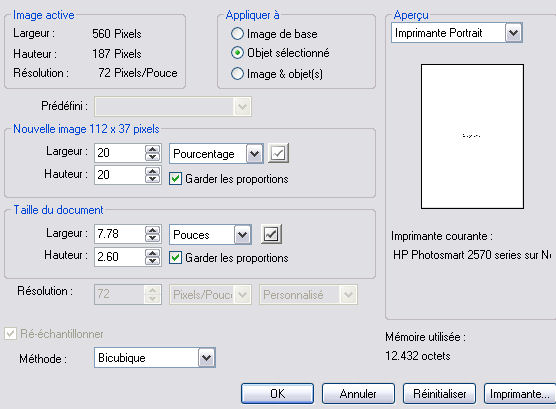
Edition / Copier Edition / Coller comme objet
Objet / Aligner / Centrer les 2 Objet / Propriétés / Onglet
Taille et Position, mettre la transparence à 80
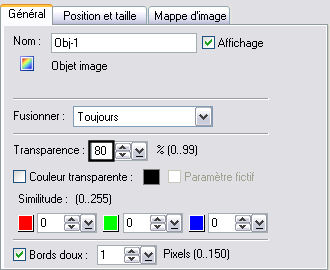
Objet / Réorganiser / Envoyer derrière 3x et nommer le "texte"
Dans le gestionnaire de couches, vous devriez avoir ceci
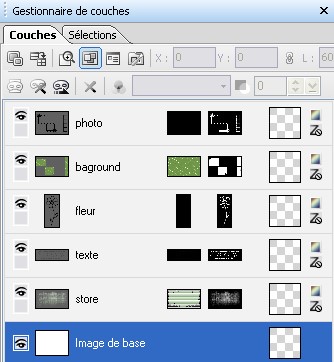
Ouvrir "TWYL-FDP-Daisy-strand.png" Ajuster / Redimensionner à
60% Edition / Copier Edition / Coller comme
objet et placer à droite (voir modèle) Objet / Ombre 1er vignette
1-1-50-100-5 noir Objet / Dupliquer Edition /
Rotation et Pivotement / Pivoter horizontalement et placer à gauche (voir
modèle)
Ouvrir "coeur.png" Ajuster / Redimensionner à 60%
Edition / Copier Edition / Coller comme objet
Outil transformation, faire une rotation de 25 à droite et
placer comme sur le modèle

Photo / Affiner / Affiner par défaut Objet / Ombre 1er vignette
1-1-50-100-5 noir Ouvrir "imagem01_byinfinitameg.png"
Ajuster / Redimensionner à 20% Edition / Copier
Edition / Coller comme objet et placer comme sur le modèle
Objet / Ombre 1er vignette 1-1-50-100-5 noir Ouvrir
"tubecindelle.png" Edition / Copier Edition /
Coller comme objet et placer comme sur le modèle Objet / Ombre
1er vignette 10-1-50-100-5 Objet / Sélection tous les objets
Objet / Fusionner en 1 seul objet
Enter Outil texte, couleur noir
Police "gothicum" Taille 35 et une bordure de 2 couleur #D3E4C4

Ecrire "gothik love" sur 2 lignes et placer comme sur le modèle
Enter
Outil texte, couleur noir Police "SaginawBold" Taille 25

Ecrire "Morfozys" Outil transformation, faire une rotation de 5
à droite

Placer comme sur le modèle Objet / Ombre 1er vignette
1-1-50-100-2 noir Objet / Fractionner l'ombre
Objet / Ombre 1er vignette 2-2-50-100-2 couleur #D3E4C4 Signer
et fusionner tout Réalisation sur base
du tuto


Tutoriel d'adaptation créé le 5 juin 2009 |